So finden und löschen Sie versteckte Apps auf Ihrem iPhone-Startbildschirm
Viele iPhone-Nutzer haben berichtet, dass sie bestimmte Apps auf ihrem iPhone nicht finden können, weil sie diese Apps von ihrem iPhone löschen möchten. Manchmal bemerken wir möglicherweise nicht, dass einige Apps von anderen ausgeblendet werden, während wir unser iPhone unwissentlich verwenden.
Anstatt also Ihr Home-Layout zurückzusetzen, nur um diese Apps auf Ihrem Startbildschirm anzuzeigen, können Sie verschiedene Methoden ausprobieren, um diese Apps zu suchen und zu löschen.
In diesem Artikel erklären wir Ihnen, wie Sie versteckte Apps auf verschiedene Arten vom iPhone-Startbildschirm entfernen können.
Methode 1 – Verwendung der Einstellungen-App
Schritt 1: Zuerst müssen Sie die Einstellungen-App auf Ihrem iPhone öffnen.
Schritt 2: Scrollen Sie dann bitte auf der Einstellungsseite nach unten und wählen Sie „Sonstiges“ aus. Klicken Sie auf die Optionen, wie unten gezeigt.
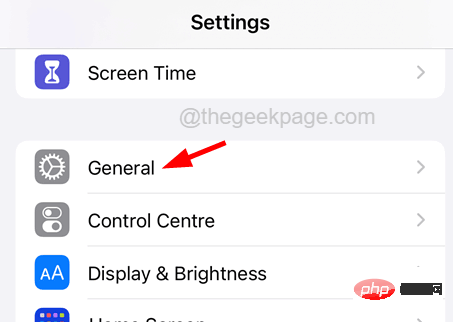 Schritt 3: Klicken Sie nun auf die Option
Schritt 3: Klicken Sie nun auf die Option
.
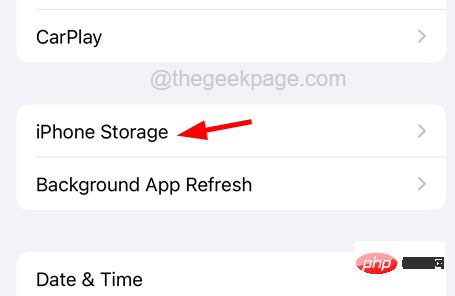 Schritt 4: Es kann einige Zeit dauern, alle auf Ihrem iPhone installierten Apps zu laden.
Schritt 4: Es kann einige Zeit dauern, alle auf Ihrem iPhone installierten Apps zu laden.
Schritt 5: Scrollen Sie nach dem Laden in der App-Liste nach unten und suchen Sie nach versteckten Apps auf dem iPhone.
Schritt 6: Wenn es noch auf Ihrem iPhone vorhanden ist, finden Sie es in dieser Liste.
Schritt 7: Sobald Sie es gefunden haben, klicken Sie auf die App.
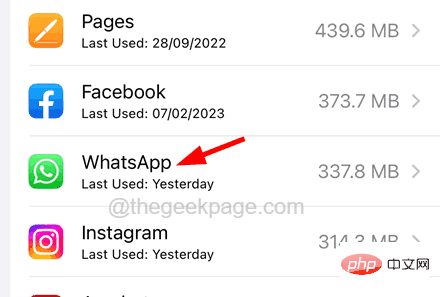 Schritt 8: Klicken Sie nun unten auf
Schritt 8: Klicken Sie nun unten auf
, wie unten gezeigt.
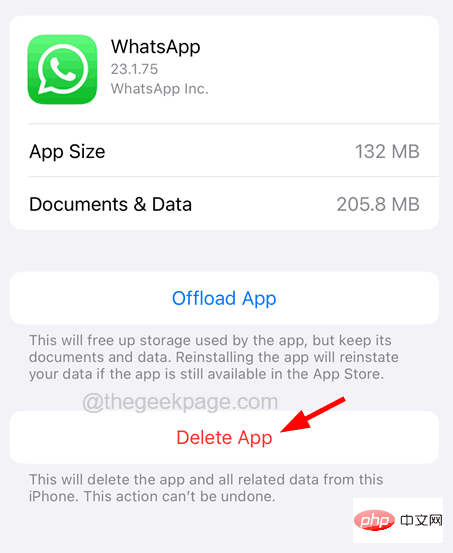 Schritt 9: Nach dem Klicken erscheint ein kleines Fenster auf dem Bildschirm.
Schritt 9: Nach dem Klicken erscheint ein kleines Fenster auf dem Bildschirm.
Schritt 10: Klicken Sie erneut auf
App entfernen, um fortzufahren.
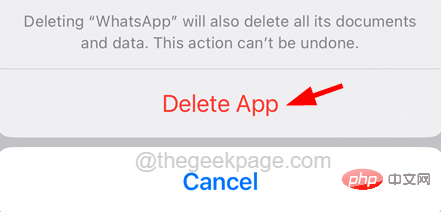 Schritt 11: Dadurch wird die Deinstallation dieser versteckten App vom iPhone gestartet.
Schritt 11: Dadurch wird die Deinstallation dieser versteckten App vom iPhone gestartet.
Methode 2 – App-Bibliothek verwenden
Schritt 1: Öffnen Sie die App-Bibliothek, indem Sie auf dem Startbildschirm von rechts nach links wischen, bis „App-Bibliothek“ erscheint.
Schritt 2: Suchen Sie anschließend nach den auf dem Startbildschirm ausgeblendeten Apps. Schritt 3: Sobald Sie die App gefunden haben, drücken Sie einfach lange auf das App-Symbol.
Schritt 4: Wählen Sie nun wie unten gezeigt die OptionApp entfernen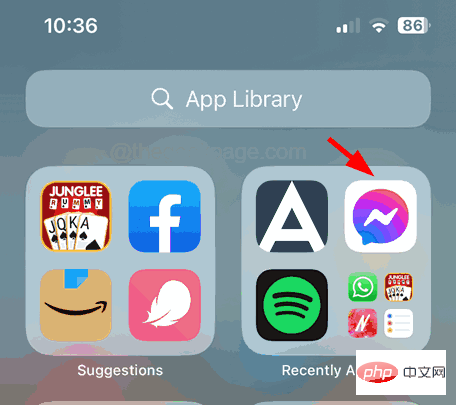 aus dem Kontextmenü.
aus dem Kontextmenü.
Schritt 5: Klicken Sie abschließend im Bestätigungs-Popup auf
Löschen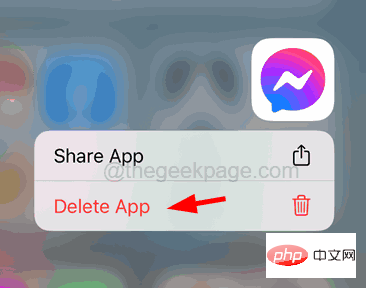 , wie im Bild gezeigt.
, wie im Bild gezeigt.
Methode 3 – Über den App Store
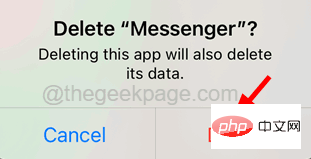 Mit dieser Methode können Sie versteckte Apps über den App Store auf Ihrem iPhone löschen, vorausgesetzt, diese Apps wurden kürzlich aktualisiert oder ein Update ist derzeit im App Store verfügbar.
Mit dieser Methode können Sie versteckte Apps über den App Store auf Ihrem iPhone löschen, vorausgesetzt, diese Apps wurden kürzlich aktualisiert oder ein Update ist derzeit im App Store verfügbar.
Schritt 1: Dazu müssen Sie lange auf das
App Store-Symbol auf Ihrem Startbildschirm drücken.
Schritt 2: Dadurch wird das App Store-Kontextmenü auf Ihrem iPhone-Bildschirm angezeigt. Schritt 3: Wählen Sie nun die Klickoption
Aktualisierenaus dem Kontextmenü aus, wie unten gezeigt.
Schritt 4: Scrollen Sie nach unten zum Abschnitt „Anstehende automatische Updates“ oder „Kürzlich aktualisiert“.
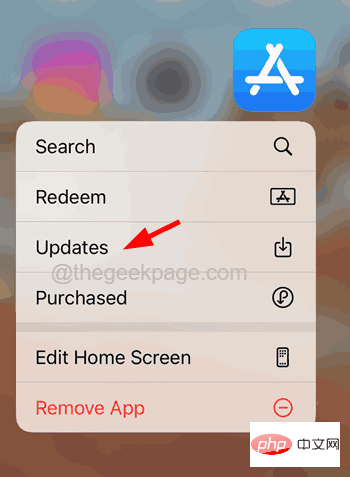 Schritt 5: Hier finden Sie die kürzlich aktualisierte App oder alle neuen verfügbaren Updates.
Schritt 5: Hier finden Sie die kürzlich aktualisierte App oder alle neuen verfügbaren Updates.
Schritt 6: Wischen Sie über die App von rechts nach links und klicken Sie auf
Löschen. Die letzte Option wird unten angezeigt.
Schritt 7: Klicken Sie abschließend im Popup-Fenster auf
Löschen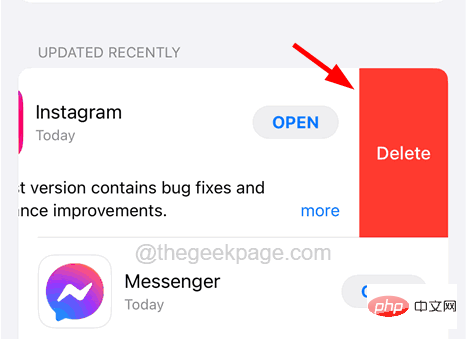 , wie im Bild gezeigt.
, wie im Bild gezeigt.
Anschließend beginnt die Deinstallation/Löschung der App vom iPhone.
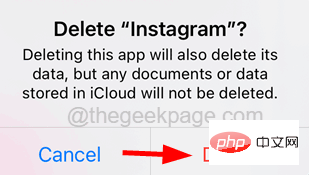 Methode 4 – Spotlight-Suchleiste
Methode 4 – Spotlight-Suchleiste
Schritt 1: Starten Sie die
Spotlight-Suchleiste, indem Sie von der Mitte des Startbildschirms nach unten wischen.
Schritt 2: Sobald die Suchleiste erscheint, geben Sie den App-Namen ein. Schritt 3: Wenn diese App in den Suchergebnissen erscheint, bedeutet das, dass sie noch auf Ihrem iPhone installiert ist. Schritt 4: Drücken Sie einfach lange auf das App-Symbol in den Suchergebnissen. Schritt 5: Wählen Sie dann die Option App entfernen aus dem Kontextmenü aus, wie im Bild unten gezeigt. Schritt 6: Wenn Sie fertig sind, klicken Sie auf Löschen, um die Option im Popup-Fenster zu bestätigen. 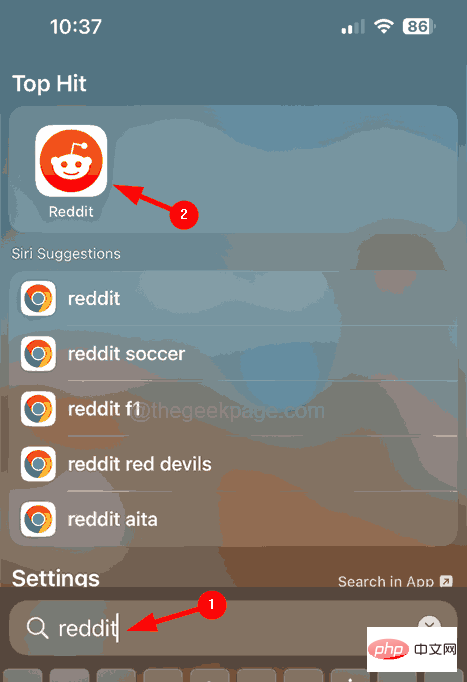
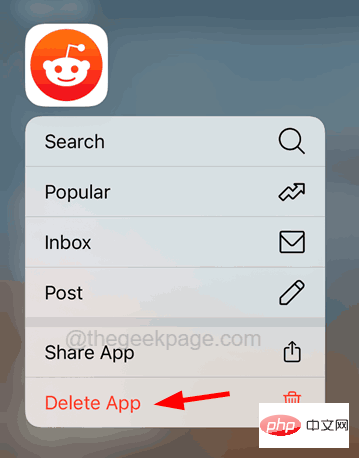
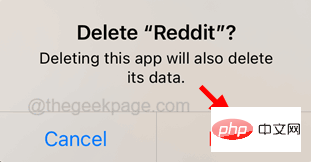
Das obige ist der detaillierte Inhalt vonSo finden und löschen Sie versteckte Apps auf Ihrem iPhone-Startbildschirm. Für weitere Informationen folgen Sie bitte anderen verwandten Artikeln auf der PHP chinesischen Website!

Heiße KI -Werkzeuge

Undresser.AI Undress
KI-gestützte App zum Erstellen realistischer Aktfotos

AI Clothes Remover
Online-KI-Tool zum Entfernen von Kleidung aus Fotos.

Undress AI Tool
Ausziehbilder kostenlos

Clothoff.io
KI-Kleiderentferner

Video Face Swap
Tauschen Sie Gesichter in jedem Video mühelos mit unserem völlig kostenlosen KI-Gesichtstausch-Tool aus!

Heißer Artikel

Heiße Werkzeuge

Notepad++7.3.1
Einfach zu bedienender und kostenloser Code-Editor

SublimeText3 chinesische Version
Chinesische Version, sehr einfach zu bedienen

Senden Sie Studio 13.0.1
Leistungsstarke integrierte PHP-Entwicklungsumgebung

Dreamweaver CS6
Visuelle Webentwicklungstools

SublimeText3 Mac-Version
Codebearbeitungssoftware auf Gottesniveau (SublimeText3)

Heiße Themen
 Offizielles iPhone 16 Pro und iPhone 16 Pro Max mit neuen Kameras, A18 Pro SoC und größeren Bildschirmen
Sep 10, 2024 am 06:50 AM
Offizielles iPhone 16 Pro und iPhone 16 Pro Max mit neuen Kameras, A18 Pro SoC und größeren Bildschirmen
Sep 10, 2024 am 06:50 AM
Apple hat endlich die Hüllen seiner neuen High-End-iPhone-Modelle entfernt. Das iPhone 16 Pro und das iPhone 16 Pro Max verfügen jetzt über größere Bildschirme im Vergleich zu ihren Gegenstücken der letzten Generation (6,3 Zoll beim Pro, 6,9 Zoll beim Pro Max). Sie erhalten einen verbesserten Apple A1
 Aktivierungssperre für iPhone-Teile in iOS 18 RC entdeckt – möglicherweise Apples jüngster Schlag gegen das Recht auf Reparatur, das unter dem Deckmantel des Benutzerschutzes verkauft wird
Sep 14, 2024 am 06:29 AM
Aktivierungssperre für iPhone-Teile in iOS 18 RC entdeckt – möglicherweise Apples jüngster Schlag gegen das Recht auf Reparatur, das unter dem Deckmantel des Benutzerschutzes verkauft wird
Sep 14, 2024 am 06:29 AM
Anfang des Jahres kündigte Apple an, die Funktion „Aktivierungssperre“ auf iPhone-Komponenten auszuweiten. Dadurch werden einzelne iPhone-Komponenten wie Akku, Display, FaceID-Baugruppe und Kamerahardware effektiv mit einem iCloud-Konto verknüpft.
 Die Aktivierungssperre für iPhone-Teile könnte Apples jüngster Schlag gegen das Recht auf Reparatur sein, das unter dem Deckmantel des Benutzerschutzes verkauft wird
Sep 13, 2024 pm 06:17 PM
Die Aktivierungssperre für iPhone-Teile könnte Apples jüngster Schlag gegen das Recht auf Reparatur sein, das unter dem Deckmantel des Benutzerschutzes verkauft wird
Sep 13, 2024 pm 06:17 PM
Anfang des Jahres kündigte Apple an, die Aktivierungssperre auf iPhone-Komponenten auszuweiten. Dadurch werden einzelne iPhone-Komponenten wie Akku, Display, FaceID-Baugruppe und Kamerahardware effektiv mit einem iCloud-Konto verknüpft.
 Gate.io Trading Platform Offizielle App -Download- und Installationsadresse
Feb 13, 2025 pm 07:33 PM
Gate.io Trading Platform Offizielle App -Download- und Installationsadresse
Feb 13, 2025 pm 07:33 PM
In diesem Artikel werden die Schritte zum Registrieren und Herunterladen der neuesten App auf der offiziellen Website von Gate.io beschrieben. Zunächst wird der Registrierungsprozess eingeführt, einschließlich der Ausgabe der Registrierungsinformationen, der Überprüfung der E -Mail-/Mobiltelefonnummer und dem Ausfüllen der Registrierung. Zweitens wird erläutert, wie Sie die Gate.io -App auf iOS -Geräten und Android -Geräten herunterladen. Schließlich werden Sicherheits-Tipps betont, z. B. die Überprüfung der Authentizität der offiziellen Website, die Ermöglichung von zweistufiger Überprüfung und das Aufmerksamkeit von Phishing-Risiken, um die Sicherheit von Benutzerkonten und -vermögen zu gewährleisten.
 Mehrere iPhone 16 Pro-Benutzer berichten von Problemen mit dem Einfrieren des Touchscreens, die möglicherweise mit der Empfindlichkeit bei der Ablehnung der Handfläche zusammenhängen
Sep 23, 2024 pm 06:18 PM
Mehrere iPhone 16 Pro-Benutzer berichten von Problemen mit dem Einfrieren des Touchscreens, die möglicherweise mit der Empfindlichkeit bei der Ablehnung der Handfläche zusammenhängen
Sep 23, 2024 pm 06:18 PM
Wenn Sie bereits ein Gerät aus der iPhone 16-Reihe von Apple – genauer gesagt das 16 Pro/Pro Max – in die Hände bekommen haben, ist die Wahrscheinlichkeit groß, dass Sie kürzlich ein Problem mit dem Touchscreen hatten. Der Silberstreif am Horizont ist, dass Sie nicht allein sind – Berichte
 Beats erweitert sein Sortiment um Handyhüllen: stellt eine MagSafe-Hülle für die iPhone 16-Serie vor
Sep 11, 2024 pm 03:33 PM
Beats erweitert sein Sortiment um Handyhüllen: stellt eine MagSafe-Hülle für die iPhone 16-Serie vor
Sep 11, 2024 pm 03:33 PM
Beats ist dafür bekannt, Audioprodukte wie Bluetooth-Lautsprecher und -Kopfhörer auf den Markt zu bringen, aber was man am besten als Überraschung bezeichnen kann, hat sich das Apple-Unternehmen auf die Herstellung von Handyhüllen spezialisiert, beginnend mit der iPhone 16-Serie. Das Beats-iPhone
 ANBI App Offizieller Download V2.96.2 Neueste Version Installation Anbi Offizielle Android -Version
Mar 04, 2025 pm 01:06 PM
ANBI App Offizieller Download V2.96.2 Neueste Version Installation Anbi Offizielle Android -Version
Mar 04, 2025 pm 01:06 PM
Binance App Offizielle Installationsschritte: Android muss die offizielle Website besuchen, um den Download -Link zu finden. Wählen Sie die Android -Version zum Herunterladen und Installieren. Alle sollten auf die Vereinbarung über offizielle Kanäle achten.
 Wie löste ich das Problem des Fehlers 'Undefined Array Key '' 'Fehler beim Aufrufen von Alipay EasysDK mithilfe von PHP?
Mar 31, 2025 pm 11:51 PM
Wie löste ich das Problem des Fehlers 'Undefined Array Key '' 'Fehler beim Aufrufen von Alipay EasysDK mithilfe von PHP?
Mar 31, 2025 pm 11:51 PM
Problembeschreibung beim Aufrufen von Alipay EasysDK mithilfe von PHP nach dem Ausfüllen der Parameter gemäß dem offiziellen Code wurde während des Betriebs eine Fehlermeldung gemeldet: "undefiniert ...





